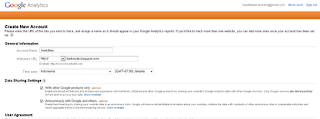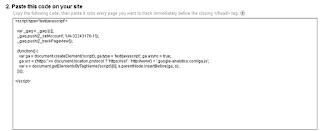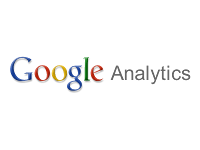Windows adalah Sistem Operasi yang sangat populer dan sangat disukai oleh masyarakat. Hal ini dibuktikan dengan meluasnya pemakaian OS ini di Masyarakat. Dan Ada satu hal yang sangat vital dan ada dalam setiap Windows GUI yaitu Tombol Start ( Sampai windows 7 ). Yang ada pada pojok kiri bawah Desktop .
Nah bagaimanakah jika Tulisan Start itu diganti sesuai keinginan kita, Asyik bukan.
Postingan berikut ini akan membahas bagaimana cara mengganti Tombol Start Windows Xp.
Alat :
1. Resource Hacker
Langkah Kerja
- Kita akan mengedit file explorer.exe pada C:\Windows\ jadi sebaiknya copy dahulu file aslinya dan simpan di tempat lain sebagai cadangan
- Buka Reource Hacker lalu pilih File Open lalu masuk ke C:\Windows\ dan pilih Explorer.exe
- Untuk Mengubah Text pada Thema Xp.
Buka String Table → 37→1033 dan ganti text start pada bagian 578 sesuai keinginan anda lalu klik Compile Script ( Diatas ) - Untuk Mengubah Text pada Thema Windows Classic
Buka String Table→38→1033 dan ganti text start pada bagian 595 sesuai keinginan anda lalu klik Compile Script ( Diatas ) - File Explorer.exe sudah berhasil dimodifikasi sekarang tinggal simpan file tersebut dengan cara klik menu file lalu pilih Save As, Buat namanya sesuai keinginan anda misal Ixplorer.exe lalu simpan di C:\Windows\Karena file explorer.exe sudah dimodifikasi sekarang giliran Registry Windows yang di modifkasi.
- Buka Regedit lalu menuju ke HKEY_LOCAL_MACHINE\Software\Microsoft\Windows NT\Current Version\Winlogon
- Pada Kotak sebelah kanan cari key dengan nama SHELL klik kanan Modify dan pada kotak value masukkan dengan nama file hasil modifikasi tadi. Tadi admin memakai Ixplorer.exe jadi pada Value dimasukkan Ixplorer.exe
- Log OFF Windows anda lalu Log In Kembali Untuk melihat hasilnya

Selamat Mencoba